如何有效备战亚马逊旺季!9月4号广州站,大咖云集等你来!

VMLogin指纹浏览器Selenium自动化工具介绍
问:VMLogin指纹浏览器自动化工具 能做什么?
答:通俗点说就是可以结合VMLogin 浏览器进行批量遛号、养号!
能够实现 VMLogin 用户配置浏览器的一些自动化控制操作,如:打开指定网页、寻找网页中指定的位置进行输入文字/点击等操作,并且可以执行用户自定义的JS脚本等功能。
我们来看看测试工具的主界面: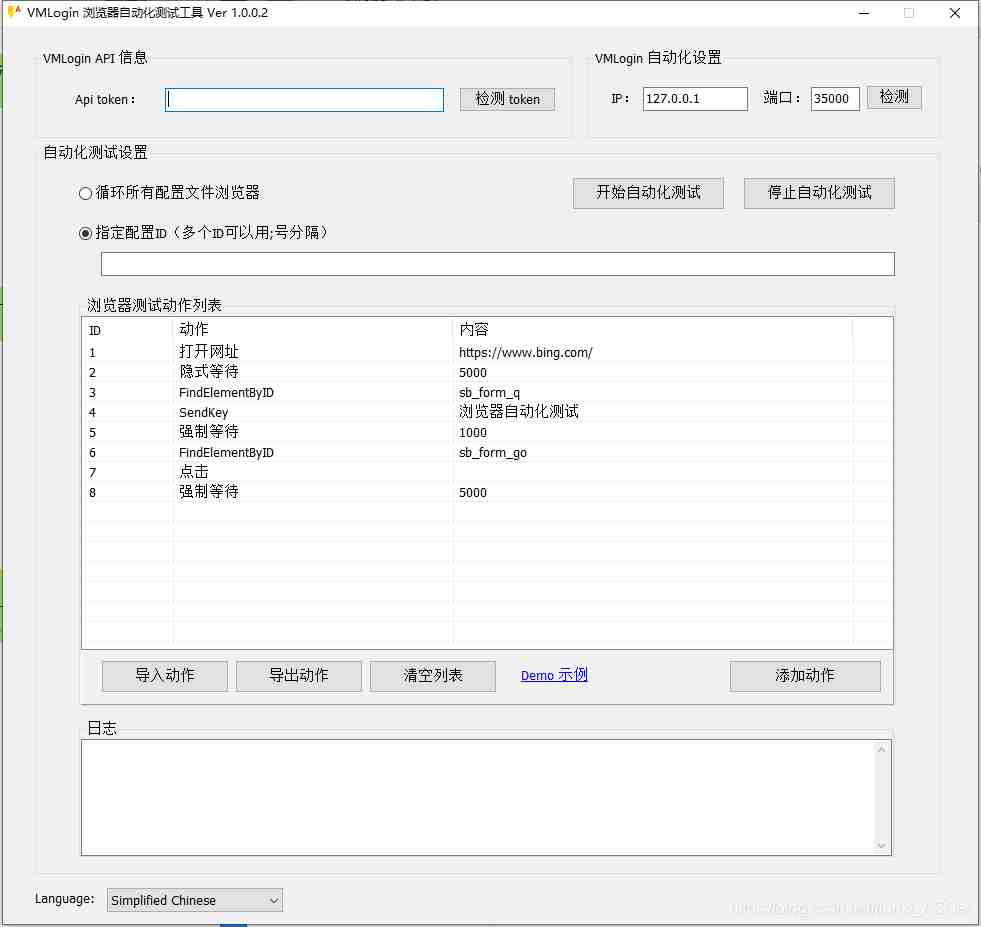
VMLogin API token 是用户的API令牌,这个需要用户登陆到Web后台,在帐号管理->我的帐户 中可以设置这个 token 值。
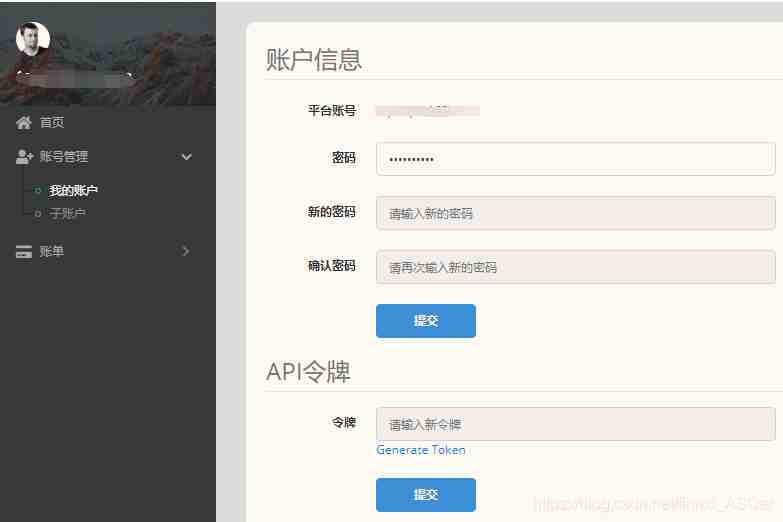
点击 Generate Token 随机生成 token 值 ,再点提交确认修改。
VMLogin 自动化测试设置里的 IP 和 端口值 ,对应的是VMLogin 客户端上设置对应值。
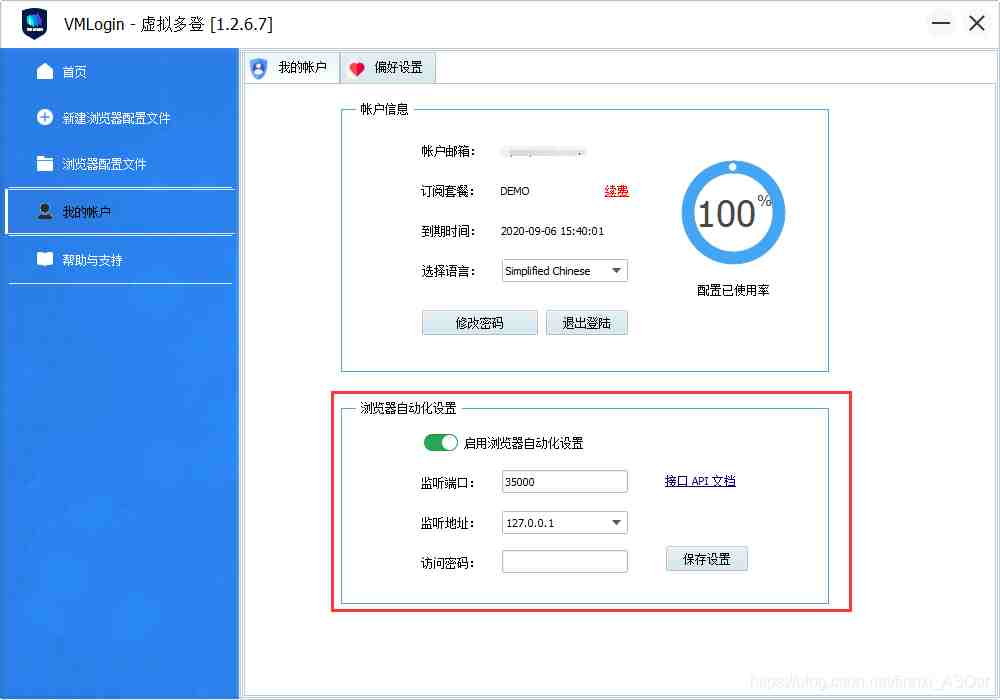
在客户端我的帐户-》浏览器自动化设置中要启用浏览器自动化设置并保存设置,这样所设置的端口才会打开,这个端口也是让自动化测试工具来控制哪个配置文件浏览器启动的。
下面讲解一下各种动作定义:
1、打开网址:内容填写网址,例:https://www.vmlogin.cc
2、设置窗口大小:内容格式 800,600
3、隐式等待:内容时间为毫秒 1000 = 1秒
4、强制等待:内容时间为毫秒 1000 = 1秒
5、FindElementByID:可以填写html控件的id值
6、FindElementByXPath:此项是解决有些html控件没有id值的问题,例如://input[@name=“password” and @type=“password”]
7、SendKey:发送文字,支持中英文
8、点击: 如果前面有使用FindElementByID/FindElementByXPath找到过控件,那这里内容为空就可以直接点击上次找到的控件,也可以写html控件id值
9、截图:保存当前网页显示的内容为 bmp 文件,内容可以是保存的 bmp 文件全路径,内容为空则会保存在安装目录下的一个文件夹中
10、SwitchToFrame:如果网页中有多个Frame,可以用这个命令来切换要使用哪个 Frame.
11、ExecuteScript:内容可以填写JaveScript 脚本代码,这个执行不会等会脚本执行就会返回。
12、ExecuteScriptByASync:内容可以填写JaveScript 脚本代码,这个执行是阻塞等待脚本执行完成。
点击 工具界面中的 Demo 示例 链接会生成一个简单的示例动作列表。如何写出自己想要效果动作脚本,还需要用户自己从简单入手,了解原理后再添加动作,完成一些比较复杂的各种需求。
案例: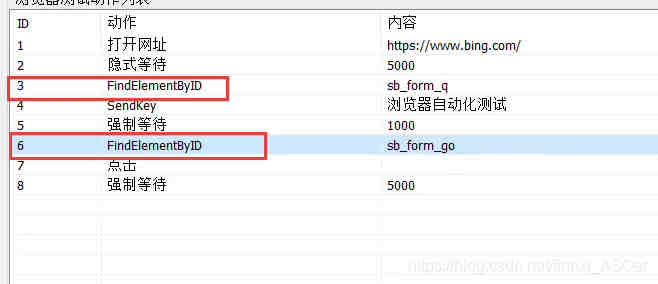
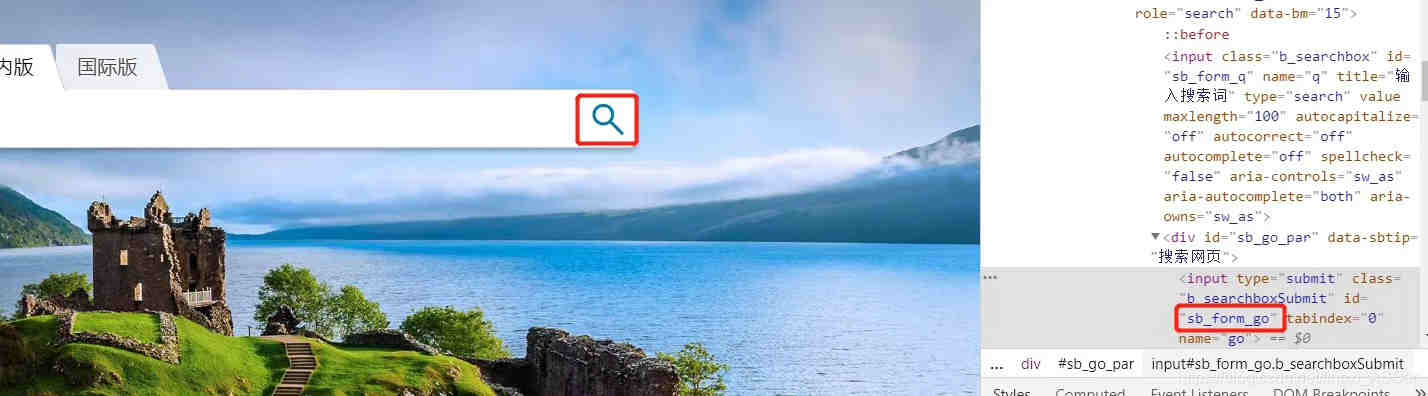

这里的介绍起个抛砖引玉,可以根据自己的行业做出任何的工具功能。
工具下载地址(要与VMLogin指纹浏览器配套使用):https://www.vmlogin.cc/AutoBrowserTool_setup.exe
VMLogin指纹浏览器下载地址:https://www.vmlogin.cc/download.html

我们建了一个亚马逊卖家交流群,里面不乏很多大卖家。
现在扫码回复“ 加群 ”,拉你进群。
热门文章
*30分钟更新一次































